Thay vì cuộn chuột để phóng to thu nhỏ ảnh trên Photos Windows 10, thì bạn có thể thiết lập để cuộn chuột mở ảnh tiếp theo. Mặc định thiết lập trên ứng dụng xem ảnh Photos trên Windows 10, khi bạn dùng con lăn chuột thì ảnh được phóng to và thu nhỏ lại. Nếu muốn chuyển ảnh kế tiếp để xem sẽ sử dụng mũi tên trên bàn phím, hoặc click vào mũi tên chuyển ảnh ở giao diện. Bài viết dưới đây sẽ hướng dẫn bạn mở ảnh tiếp theo bằng cuộn chuột trên Photos.
Hướng dẫn chuyển ảnh trên Photos bằng cuộn chuột
Bước 1:
Trước hết bạn mở ứng dụng Photos trên máy tính Windows 10. Tại giao diện của ứng dụng chúng ta nhấn vào biểu tượng 3 dấu chấm ở góc phải trên cùng màn hình.
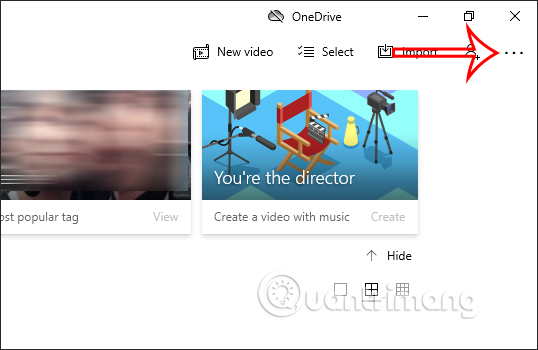
Bước 2:
Hiển thị danh sách tùy chọn ngay bên dưới, bạn nhấn vào mục Settings để điều chỉnh lại ứng dụng Photos.
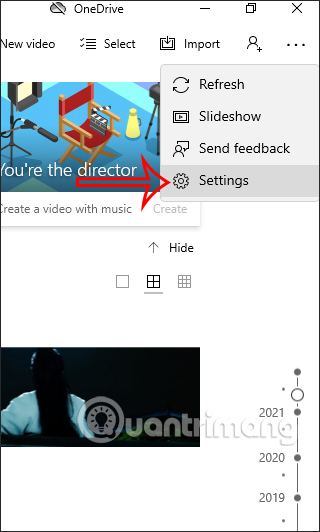
Bước 3:
Chuyển sang giao diện cài đặt cho ứng dụng Photos, tại đây bạn tìm tới mục Mouse wheel điều chỉnh lại tác vụ con lăn chuột. Tiếp đến tích chọn vào View next or previous item để dùng con lăn chuột chuyển ảnh trước hoặc sau.
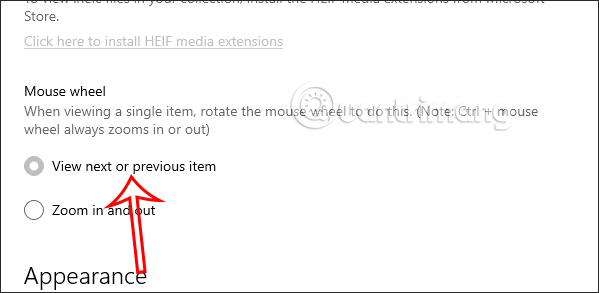
Thay đổi được tự động lưu lại. Sau đó bạn quay lại ứng dụng Photos và dùng lăn chuột để chuyển ảnh trước hoặc sau. Cuộn chuột về phía trước để xem ảnh tiếp theo và cuộn chuột xuống để xem ảnh trước đó.
 Công nghệ
Công nghệ  Windows
Windows  iPhone
iPhone  Android
Android  Làng CN
Làng CN  Khoa học
Khoa học  Ứng dụng
Ứng dụng  Học CNTT
Học CNTT  Game
Game  Download
Download  Tiện ích
Tiện ích 











 Windows 10
Windows 10  Windows 11
Windows 11  Windows 7
Windows 7  Cấu hình Router/Switch
Cấu hình Router/Switch  Windows 8
Windows 8  Linux
Linux  Đồng hồ thông minh
Đồng hồ thông minh  Chụp ảnh - Quay phim
Chụp ảnh - Quay phim  macOS
macOS  Phần cứng
Phần cứng  Thủ thuật SEO
Thủ thuật SEO  Kiến thức cơ bản
Kiến thức cơ bản  Dịch vụ ngân hàng
Dịch vụ ngân hàng  Lập trình
Lập trình  Dịch vụ công trực tuyến
Dịch vụ công trực tuyến  Dịch vụ nhà mạng
Dịch vụ nhà mạng  Nhà thông minh
Nhà thông minh  Ứng dụng văn phòng
Ứng dụng văn phòng  Tải game
Tải game  Tiện ích hệ thống
Tiện ích hệ thống  Ảnh, đồ họa
Ảnh, đồ họa  Internet
Internet  Bảo mật, Antivirus
Bảo mật, Antivirus  Họp, học trực tuyến
Họp, học trực tuyến  Video, phim, nhạc
Video, phim, nhạc  Giao tiếp, liên lạc, hẹn hò
Giao tiếp, liên lạc, hẹn hò  Hỗ trợ học tập
Hỗ trợ học tập  Máy ảo
Máy ảo  Điện máy
Điện máy  Tivi
Tivi  Tủ lạnh
Tủ lạnh  Điều hòa
Điều hòa  Máy giặt
Máy giặt  Quạt các loại
Quạt các loại  Cuộc sống
Cuộc sống  Kỹ năng
Kỹ năng  Món ngon mỗi ngày
Món ngon mỗi ngày  Làm đẹp
Làm đẹp  Nuôi dạy con
Nuôi dạy con  Chăm sóc Nhà cửa
Chăm sóc Nhà cửa  Du lịch
Du lịch  Halloween
Halloween  Mẹo vặt
Mẹo vặt  Giáng sinh - Noel
Giáng sinh - Noel  Quà tặng
Quà tặng  Giải trí
Giải trí  Là gì?
Là gì?  Nhà đẹp
Nhà đẹp  TOP
TOP  Ô tô, Xe máy
Ô tô, Xe máy  Giấy phép lái xe
Giấy phép lái xe  Tấn công mạng
Tấn công mạng  Chuyện công nghệ
Chuyện công nghệ  Công nghệ mới
Công nghệ mới  Trí tuệ nhân tạo (AI)
Trí tuệ nhân tạo (AI)  Anh tài công nghệ
Anh tài công nghệ  Bình luận công nghệ
Bình luận công nghệ  Quiz công nghệ
Quiz công nghệ  Microsoft Word 2016
Microsoft Word 2016  Microsoft Word 2013
Microsoft Word 2013  Microsoft Word 2007
Microsoft Word 2007  Microsoft Excel 2019
Microsoft Excel 2019  Microsoft Excel 2016
Microsoft Excel 2016  Microsoft PowerPoint 2019
Microsoft PowerPoint 2019  Google Sheets - Trang tính
Google Sheets - Trang tính  Code mẫu
Code mẫu  Photoshop CS6
Photoshop CS6  Photoshop CS5
Photoshop CS5  Lập trình Scratch
Lập trình Scratch  Bootstrap
Bootstrap